A Többszörös nézet használata
A 2021-es több nézet funkcióval nézheted a TV-n kedvenc tartalmaidat - egyszerre -, beleértve az élő csatornákat, alkalmazásokat, játékkonzolokat és a mobileszközökről tükrözött tartalmakat.
Tehát kedvenc sorozatod vagy játékod nézése közben is nézhetsz edzésvideókat anélkül, hogy lemaradnál valamiről.
A 2020-as több nézet funkcióról lásd: A Tap View és a Multi View használata.
A több nézet elindítása Samsung Smart TV-n
A több nézet minden életstílusokhoz és érdeklődési körökhöz több tartalmat biztosítva emeli új szintre a műsornézés élményét. A több nézet elindításának lépései a következők.
1. lépés A távirányítón a Több nézet gomb megnyomásával gyorsan megnyithatod a Több nézet menüt.
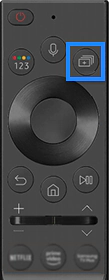
2. lépés Azonnal indulhatsz, ha választasz az ajánlott Preset kártyák közül.
- Sport : Nézheted együtt kedvenc sportjátékaidat, vagy beszélgethetsz többszörösen a mobilod csatlakoztatásával.
- Otthoni edzés : Próbáld ki az edzést tartalmak nézése közben. Ha edzés közben szeretnéd látni magad, válassz egy elrendezést a mobiltelefonoddal vagy a kameráddal.
Vagy a Nézet hozzáadása és/vagy Tartalom hozzáadása segítségével tetszés szerint kombinálhatsz különböző alkalmazásokból/forrásokból származó tartalmakat.
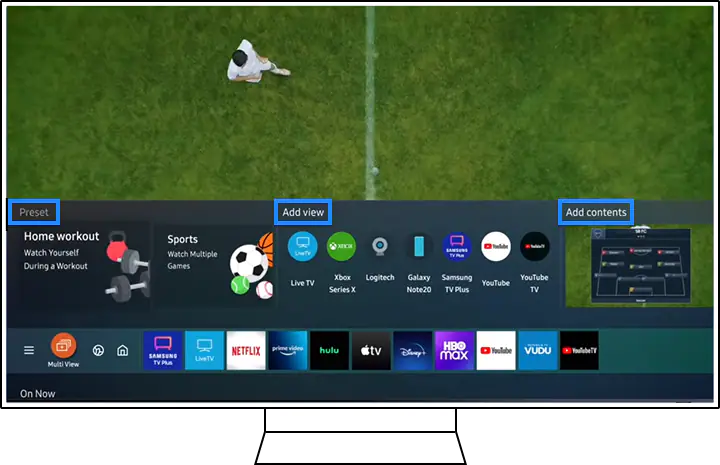
Megjegyzés:
- A támogatott alkalmazások régiónként eltérnek és előzetes bejelentés nélkül változhatnak.
- A képernyők száma eltérő az egyes modelleknél.
A Több nézet beállítások megadása helyi menüvel
Az egyes képernyők között átválthatsz a távirányítóval.
Ha az aktuális képernyőnél megnyomod a Kiválasztás gombot, megjelenik a helyi menü.
Ismerd meg, hogyan lehet a Több nézet elrendezését és beállításait módosítani a helyi menüvel.
A Több nézet funkcióhoz kapcsolódóan lásd az alábbi helyi menüt.
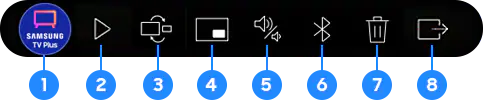
① Alkalmazás/forrás megváltoztatása : Az aktuális képernyőre lecserélheted az app-ot/forrást.
② Belépés a tartalomválasztási módba : A tartalomválasztási módban böngészhetsz és választhatsz a tartalmak közül. A távirányító vissza gombjával visszaléphetsz a több nézet módba.
Beléphetsz a tartalomválasztási módba a kiválasztás gomb megnyomásával és nyomva tartásával is.
③ Képernyőméret változtatása : A képernyő méretét nagyobbra vagy kisebbre veheted.
④ Kép a képben beállítása : Kiválaszthatod, hogy melyik sarokba tegye a PIP képernyőt, valamint az előtérben és háttérben látható képernyőt is.
⑤ Hangmegosztás beállítása : Ezzel a lehetőséggel mindkét képernyőről egyszerre hallható a hang.
Jó TV-műsor megtekintésekor, ha közben otthoni edzésvideóra is figyelsz.
⑥ Hangkimenet megadása : Csatlakoztasd a Bluetooth fejhallgatót a képernyőhöz és hallgasd külön a hangot.
Jó videoklip megtekintéséhez, miközben egyik családtag TV műsort néz.
⑦ Képernyő törlése
⑧ Kilépés a teljes képernyőből: Mentsd el a kedvenc többnézeti konfigurációdat a Mentés/Kilépés felugró ablakban. Ezzel létrehoz egy mentett kártyát, amellyel a több nézet következő használatakor azonnal megadhatod kedvenc konfigurációdat.
A több nézet használatához szükséges támogatott eszközök és specifikációk
A több nézet a Samsung TV-n a támogatott TV modellekkel / forrásokkal / mobilokkal / USB kamerákkal és alkalmazásokkal használható. Bővebben lásd az alábbi információkat.
A rendelkezésre álló nézetek száma '21 Line-up esetén
A rendelkezésre álló nézetek száma a modelltől függ. Az alábbi lista felsorolja az egyes modelleknél elérhető nézetek számát.
|
Kategória |
'21 Line-up |
Megtekintések száma |
|---|---|---|
|
The Wall |
Micro LED (MS1A) |
2~5 megtekintés * 4 videó |
|
QLED 8K TV |
Q900A/Q800A |
2~5 megtekintés * 4 videó |
|
QLED 8K TV |
Q700A |
2 megtekintés |
|
QLED 4K TV |
Q95A/Q90A/Q85A/Q80A/Q70A |
2 megtekintés |
|
QLED 4K TV |
Q60A |
2 megtekintés |
|
Crystal UHD TV |
AU9000A |
2 megtekintés |
|
Lifestyle TV |
The Frame (LS03A) |
2 megtekintés |
A több nézethez támogatott források
A több nézet az alábbi forrásokkal használható.
- HDMI források (STB/konzol/OTT box/BDP/laptop stb.)
- Tuner
- Mobil tükrözés (Android/iOS)
- Laptop tükrözés (iOS/Windows10↑)
- YouTube Casting
- USB kamera
- SmartThings kamera
- Időjárás állomás (óra/időjárás)
A több nézetet támogató mobilkészülékek
A több nézet az alábbi mobilkészülékekkel használható.
- A támogatott képernyőtükrözéssel kompatibilis eszközök közé tartoznak az okostelefonok és a táblagépek. (Android 4.2 és újabb)
- A támogatott airplay 2 kompatibilis eszközök közé tartozik az iPhone, iPad, iPod touch és Mac book.
- Laptopok/számítógépek Windows 10 operációs rendszerrel
A több nézethez támogatott alkalmazások
A több nézet az alábbi alkalmazásokkal használható.
- Samsung TV Plus
- YouTube
- YouTube TV
Ha alkalmazást szeretnél letölteni a tévére, kövesd az alábbi lépéseket.
1. lépés A Samsung távirányítón nyomd meg a Kezdőképernyő gombot.
2. lépés Kattintás: Alkalmazások 〉Keresés.
3. lépés Keresd meg az alkalmazást.
4. lépés Kattintás: Letöltés.
Megjegyzés:
- Az eszköz modelljétől és szoftververziójától függően az eszköz képernyőfelvételek és a menük eltérők lehetnek.
- A támogatott mobileszközök, USB-kamerák és alkalmazások listája értesítés nélkül változhat.
Köszönjük a visszajelzést
Kérjük, hogy az összes kérdésre válaszoljon.